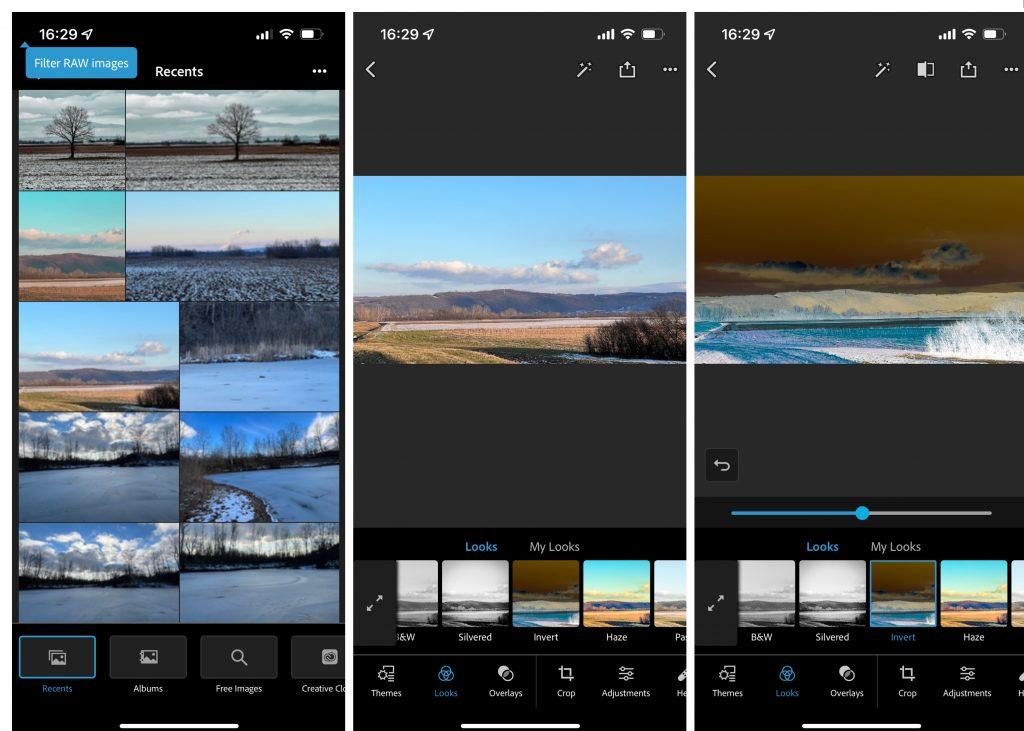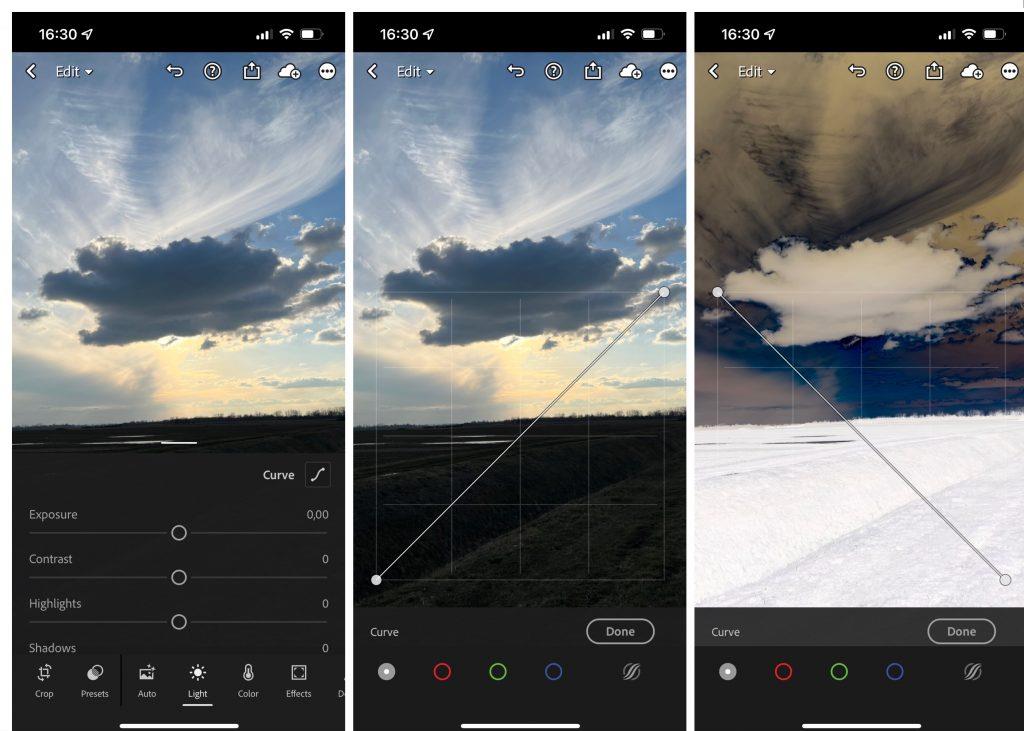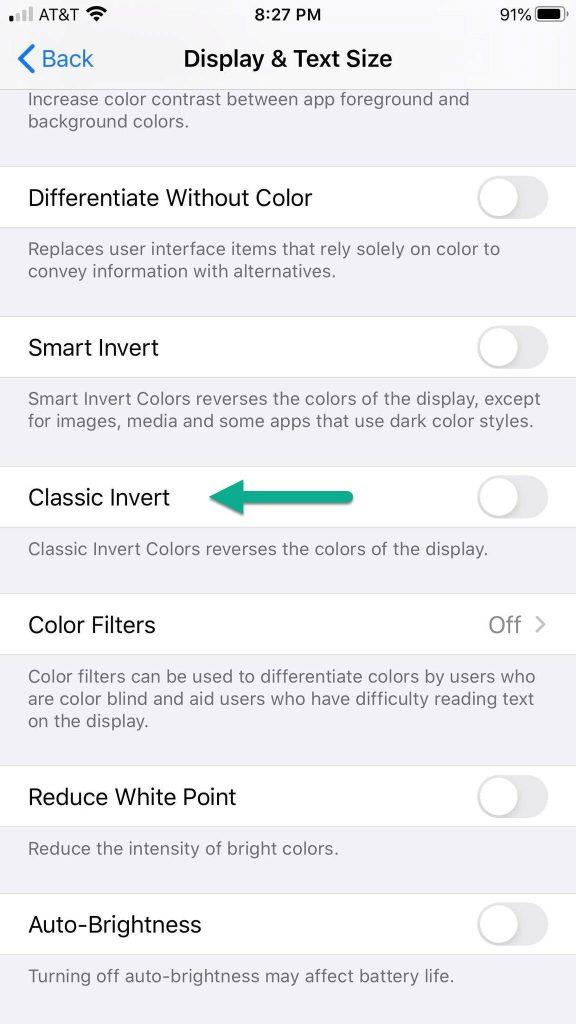A színek megfordítása a képen szórakoztató. Általában vicces vagy akár ijesztő jeleneteket és portrékat készít, és jobban megérti a színek működését. Bár fejlett szerkesztési technikának tűnik, a színek invertálása meglehetősen egyszerű. És a legjobb az egészben, hogy ehhez nincs szükség drága szoftverekre. Még számítógépre sincs szüksége, hiszen csak az iPhone-ját használja.
Tehát, ha szeretné megtanulni, hogyan lehet megfordítani a színeket egy képen az iPhone készülékén, olvassa el ezt a cikket. Megadom a megfelelő eszközöket és ismereteket, hogy tetszés szerint élvezhesse a fényképek megfordítását.
A következőképpen fordíthatja meg a színeket egy képen az iPhone készüléken
Az iCloud Photos néhány szép képszerkesztési lehetőséget kínál. De a színek megfordítása nem tartozik ezek közé. Tehát, ha egyetlen képen szeretné megfordítani a színeket, akkor harmadik féltől származó alkalmazást kell használnia.
A Photoshop Express és a Lightroom a két legjobb fotószerkesztő alkalmazás, amelyek nemcsak a színek megfordítására szolgálnak, hanem gyakorlatilag bármit megtehetsz a fotóiddal . Mindkét lehetőség ingyenes (bár prémium csomagok is elérhetők) és könnyen használható. Ezenkívül az egész folyamat az alkalmazástól függően eltérő, így kiválaszthatja azt, amelyik jobban megfelel az igényeinek.
Gyorsan megmutatom, hogyan érheti el mindkét alkalmazásban azt, amit szeretne, így kiválaszthatja a legmegfelelőbbet.
Használja a Photoshop Express-t
A Photoshop Express a legjobb alkalmazás az iPhone-on lévő fényképek színeinek megfordítására. Ami azt illeti, ez az egyetlen, amelyről tudom, hogy kifejezetten van lehetőség a színek megfordítására. Talán vannak más alkalmazások is az App Store-ban, de a Photoshop Express minden bizonnyal a legálisabb. Az alkalmazás lehetővé teszi, hogy néhány érintéssel megfordítsa fényképeit egy speciális színinvertáló szűrő alkalmazásával.
A Photoshop Expressben a következőképpen fordíthatja meg fényképei színét:
- Nyissa meg a Photoshop Expresst.
- Lépjen a Szerkesztés elemre , és válassza ki a megfordítani kívánt fényképet.
- A Kinézet lapon válassza az Alapszintű lehetőséget .
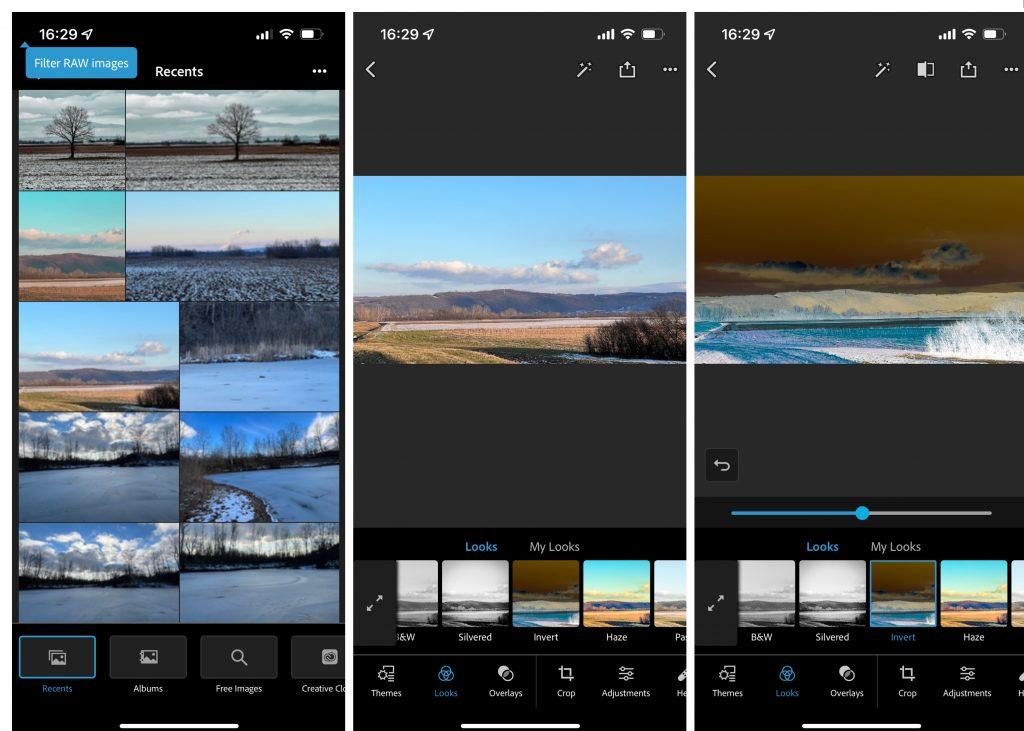
- Görgessen jobbra, és érintse meg az Invert elemet .
- Az újonnan fordított fénykép mentéséhez érintse meg a Megosztás gombot a jobb felső sarokban, és válassza a Mentés lehetőséget .
Nagyjából ennyi. Fényképének fordított változata most a Könyvtárban van. A folyamatot megismételheti annyi fényképpel, amennyit csak akar.
Használd a Lightroomot
Valószínűleg a Photoshop Express használata a megfelelő út, ha csak néhány fényképet szeretne gyorsan megfordítani. De ha több vezérlésre, valamint néhány további lehetőségre van szüksége, akkor érdemes inkább a Lightroom használatát fontolóra vennie.
Ne feledje, hogy a Photoshop Expresszel ellentétben a Lightroomnak nincs lehetősége a fényképek automatikus megfordítására. Ehelyett a Görbék csúszkával kell játszania a fényképek megfordításához. Bár ez kevésbé kényelmes módja, nagyobb szabadságot ad a fényképek szerkesztésében, mivel szabályozhatja az inverzió, az expozíció, a kontraszt stb. szintjét.
A Lightroomban a következőképpen fordíthatja meg képei színét:
- Nyissa meg a Lightroomot .
- Importálja a megfordítani kívánt fényképet.
- Menjen a Fény > Görbe elemre .
- A Tónusgörbében húzza a bal alsó pontját a bal felsőbe, a jobb felső pontját a jobb alsóba.
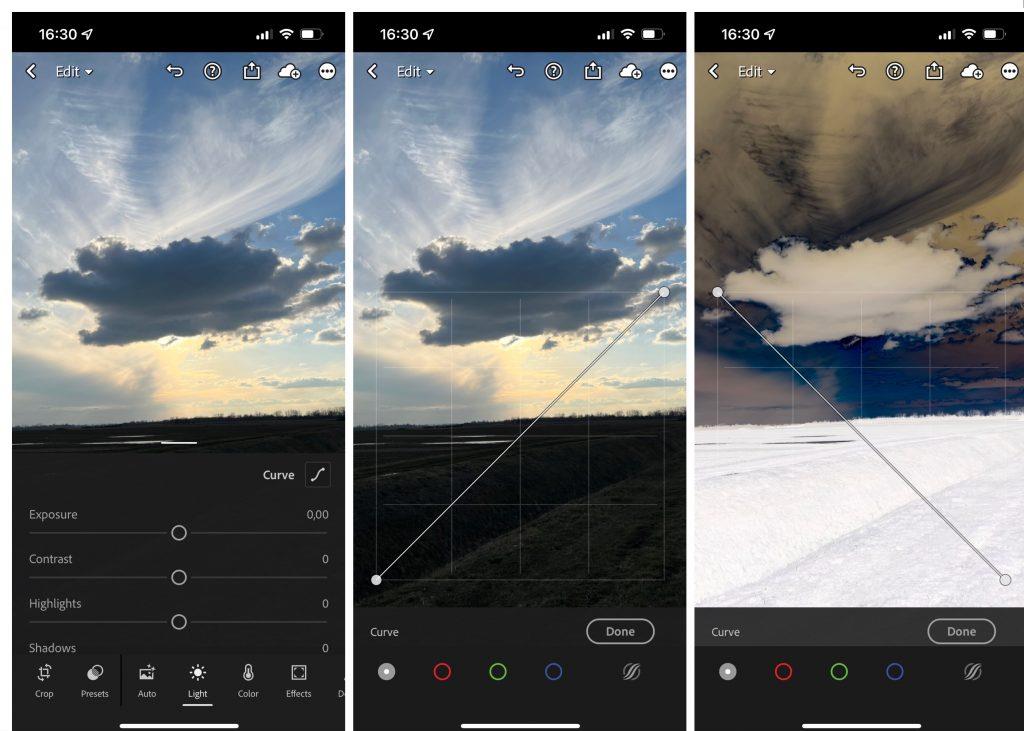
- Más pontokkal is játszhat az expozíció, a kontraszt stb. beállításához.
- Az újonnan fordított fénykép mentéséhez koppintson a Megosztás gombra a jobb felső sarokban, és válassza az Exportálás a tekercsbe lehetőséget .
Nagyjából ennyi. Most már ismer két olyan módszert, amelyek szerintem a legjobbak a kép színeinek megfordítására az iPhone-on. Ha gyors és hatékony módszert szeretne, a Photoshop Expresst választja, de ha több irányítást szeretne, akkor valószínűleg a Lightroomot választja.
Ha bármilyen észrevétele, kérdése vagy javaslata van, nyugodtan ossza meg velünk az alábbi megjegyzésekben.
Töltse fel fényképét egy olyan webhelyre, mint a PineTools
A leggyorsabb és legegyszerűbb módja annak, hogy feltöltse fényképét egy olyan webhelyre, mint a PineTools, amely ide kattintva érhető el.
A PineTools számos fotószerkesztő funkcióval rendelkezik, amelyek közvetlenül a webhelyükbe vannak beépítve, beleértve egy olyan eszközt, amely egyetlen gombnyomással megfordíthatja a kép színeit.
Ez a megoldás akkor működik a legjobban, ha csak kevés fényképet kell szerkesztenie. Mivel egyenként kell feltölteni őket, nagyon lelassítja, ha sok fényképed van, amelyeket meg kell fordítanod.
Ehhez azonban nincs szükség harmadik féltől származó alkalmazások letöltésére, és továbbra is megmarad az eredeti fénykép másolata.
Ezért ezt tartjuk ideális megoldásnak, ha csak egy fényképet szeretne megfordítani, és nincs szüksége azokra a fejlett képszerkesztő képességekre, amelyekkel néhány harmadik féltől származó alkalmazás rendelkezik.
Fordítsa meg az egész iPhone-ját
Tudtad, hogy lehetséges a teljes iPhone-od színeinek megfordítása a telefon minden alkalmazásában?
Általában ez a beállítás a látásproblémákkal küzdő emberek számára nyújt segítséget. Ezt azonban bárki néhány lépésben engedélyezheti, és gyorsan be- vagy kikapcsolható.
Ez azt jelenti, hogy a teljes galériában böngészhet, és megfordítva tekintheti meg fényképeit anélkül, hogy különösebb lépéseket kellene tennie.
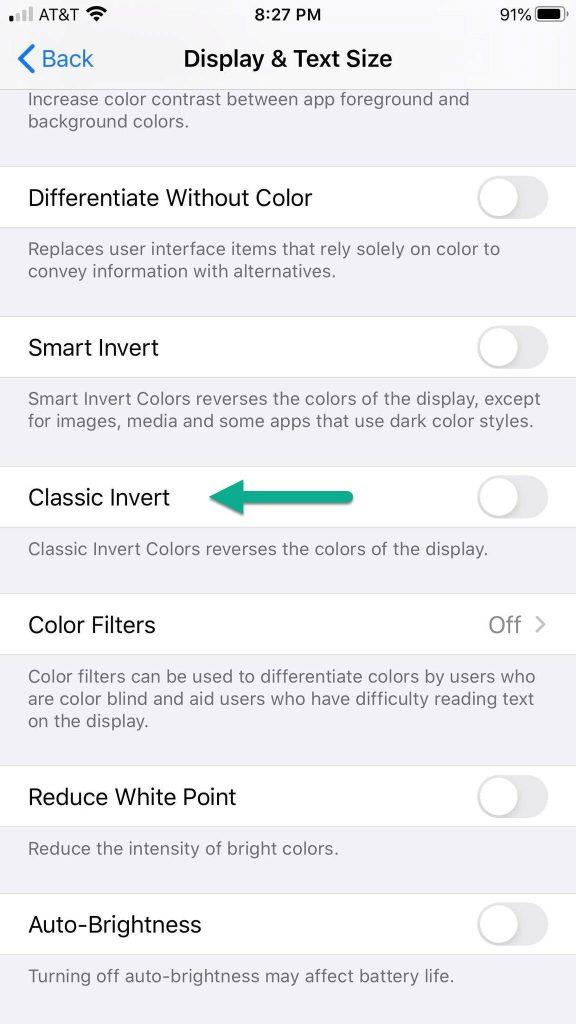
Az invertált színek bekapcsolásához iPhone-ján kövesse az alábbi lépéseket:
- Nyissa meg a Beállítások alkalmazást.
- Érintse meg a „Kisegítő lehetőségek” elemet.
- Koppintson a „Kijelző és szöveg mérete” elemre
- Kapcsolja be a „Classic Invert” kapcsolót.
A telefon azonnal megfordítja minden színét, beleértve a felhasználói felületet is. Most már visszatérhet a Fotók alkalmazáshoz, és kedvére böngészhet a galériában!
Vegye figyelembe, hogy a 'Classic Invert'-et akarja bekapcsolni, nem pedig a 'Smart Invert'-et. A Smart Invert megfordítja és megfordítja a színeket, de kifejezetten elkerüli a fényképek, videók és egyéb médiák megfordítását. Ezért ebben az esetben nekünk hiába!
Ha végzett a fordított fotók megtekintésével, térjen vissza a Megjelenítés és szövegméret beállításokhoz a Classic Invert kikapcsolásához.